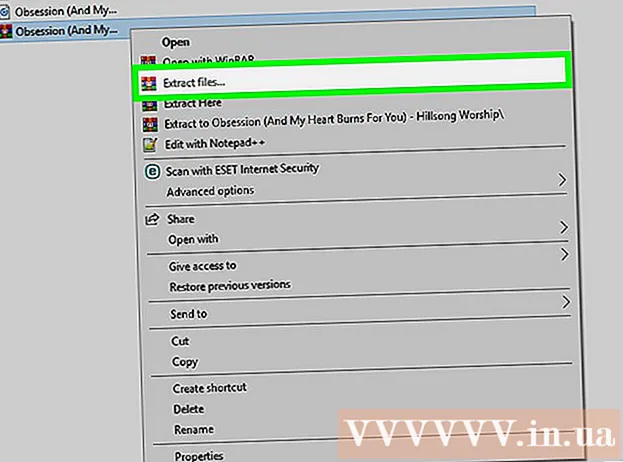लेखक:
John Stephens
निर्मितीची तारीख:
23 जानेवारी 2021
अद्यतन तारीख:
1 जुलै 2024

सामग्री
हे विकी आपल्या Appleपल आयक्लॉड खात्यात साइन इन कसे करावे हे शिकवते. आपण अंगभूत आयक्लॉड सेटिंग्ज वापरुन आपल्या आयफोन, आयपॅड किंवा मॅक कॉम्प्यूटरवर आयक्लॉडमध्ये साइन इन करू शकता. आपण आपल्या विंडोज संगणकावर आयक्लॉड वापरू इच्छित असल्यास, विंडोजसाठी आयक्लॉड प्रोग्राम डाउनलोड करा. याव्यतिरिक्त, आयक्लॉड वेबसाइट कोणत्याही संगणकावर लॉग इन करण्यासाठी देखील वापरली जाऊ शकते.
पायर्या
4 पैकी 1 पद्धतः आयफोन आणि आयपॅडवर
आयफोन साठी सेटिंग्ज. करड्या फ्रेममध्ये गीअर चिन्हासह सेटिंग्ज अॅप टॅप करा.
. स्क्रीनच्या डाव्या कोप corner्यात असलेल्या विंडोज लोगोवर क्लिक करा.

आयक्लॉड प्रारंभ मेनूच्या शीर्षस्थानी. आयक्लाउड विंडो पॉप अप होईल.
. स्क्रीनच्या वरील डाव्या कोपर्यात inपल लोगो क्लिक करा. एक ड्रॉप-डाउन मेनू दिसेल.
सिस्टम प्राधान्ये विंडोवर आयक्लाऊड. आयक्लाउड विंडो उघडेल.

आपला Appleपल आयडी ईमेल पत्ता प्रविष्ट करा. आपण आपल्या आयक्लॉड खात्यात साइन इन करण्यासाठी वापरलेला ईमेल पत्ता प्रविष्ट करा.
बटणावर क्लिक करा पुढे निळा विंडोच्या खाली आहे.

पासवर्ड टाका. आपण आपल्या आयक्लॉड खात्यात साइन इन करण्यासाठी वापरलेला संकेतशब्द प्रविष्ट करा.
बटणावर क्लिक करा साइन इन करा विंडोच्या तळाशी. आपण आपल्या मॅकवरील आपल्या आयक्लॉड खात्यात साइन इन कराल.
- आपण आपल्या मॅकवर आपली आयक्लॉड माहिती डाउनलोड करू इच्छित असल्यास आपला संगणक विचारू शकेल. एकदा तिथे आल्यावर, स्क्रीनवरील सूचना पाळा.
4 पैकी 4 पद्धत: वेबसाइटद्वारे
आयक्लॉड वेबसाइट उघडा. आपल्या संगणकावरील वेब ब्राउझरमध्ये https://www.icloud.com/ वर जा.
आपला Appleपल आयडी ईमेल पत्ता प्रविष्ट करा. पृष्ठाच्या मध्यभागी मजकूर बॉक्समध्ये आपल्या आयक्लॉड खात्याचा ईमेल पत्ता प्रविष्ट करा.
चिन्हावर क्लिक करा → आपण नुकताच प्रविष्ट केलेल्या ईमेल पत्त्याच्या उजवीकडे. "फील्ड" वर्तमान फील्डच्या खाली फील्ड उघडेल.
आपला Appleपल आयडी संकेतशब्द प्रविष्ट करा. आपण "संकेतशब्द" फील्डमध्ये आयक्लॉडमध्ये साइन इन करण्यासाठी वापरलेला संकेतशब्द प्रविष्ट करा.
चिन्हावर क्लिक करा → "संकेतशब्द" फील्डच्या उजवीकडे आहे. आपण आपल्या आयक्लॉड खात्यात साइन इन कराल. जाहिरात
सल्ला
- आपल्याकडे आपल्या आयक्लॉड खात्यासाठी द्वि-घटक प्रमाणीकरण सक्षम केलेले असल्यास, आपल्याला पाठविलेले 6-वर्ण कोड पाहण्यासाठी आणि साइन इन फील्डमध्ये प्रविष्ट करण्यासाठी आपल्याला साइन इन केलेले iOS डिव्हाइस (जसे की आयफोन) वापरण्याची आवश्यकता आहे. आयक्लॉड.
चेतावणी
- सामायिक केलेले संगणक, आयफोन किंवा आयपॅडवर आपले आयक्लॉड खाते साइन इन करु नका.